对选区工具都不陌生,是我们常用的工具之一,能够对局部进行移动和细微调整。想在画世界pro软件中使用【选区】工具,首先要保证需要修改的部分在当前图层内,再使用工具栏中的【选区】工具,把需要调整的部分扣选出来,进行其他的尺寸修改。
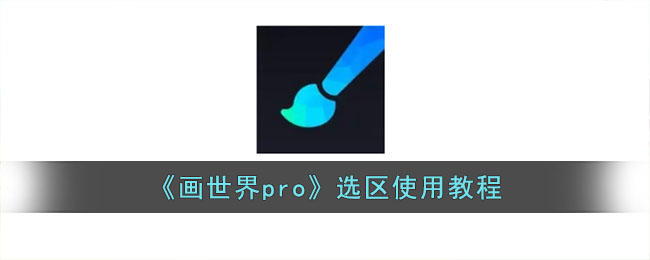
1、打开最新版本的画世界pro,新建一个草稿,进入到主界面,以手机版本的为例哦。
2、【选区】工具的位置在左侧的工具栏中,确定好要扣选的图案在当前图层,就可以点击【选区】工具,位置如图所示:
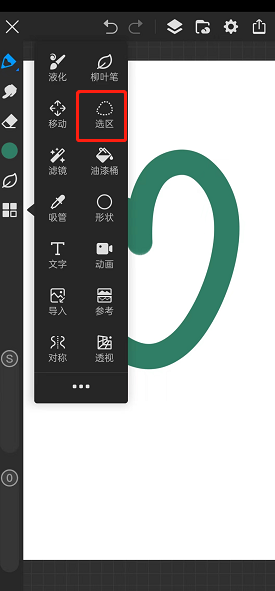
3、然后回到画布上,界面现在都是灰色的,灰色代表未选取部分,选区的部分会变成白色,画世界pro里面的选区方式和柳叶笔工具差不多,跟ps不太一样,大家可以自己试试,总之选取之后就是这样:
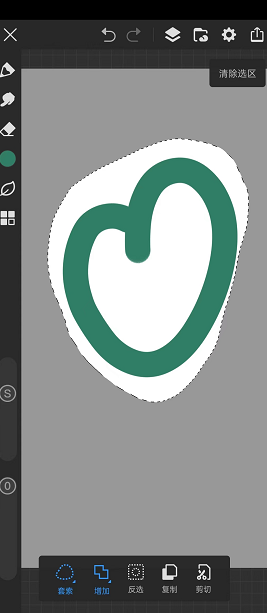
4、完成后,我们就可以对选区区域进行操作了,下方菜单栏中有反选、复制和剪切的操作,点击之后,会跳转到详细的界面,有对选区部分进行更多的操作,调整好了之后,点击右下角的【√】即可,如图所示:
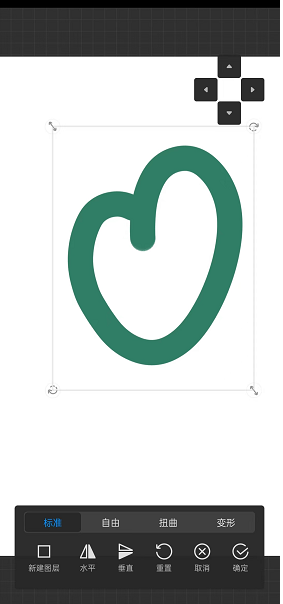
以上就是带来的画世界pro选区怎么移动?选区怎么用介绍了,更多相关资讯教程,请关注本网站。